WD giới thiệu My Book Live, dòng ổ cứng mạng dành cho doanh nghiệp nhỏ và gia đình
Bao gồm My Book Live và My Book Live Duo. Vừa qua, thương hiệu ổ cứng đến từ Mỹ WD đã chính thức giới thiệu dòng ổ cứng mạng (NAS) hướng tới đối tượng người dùng là doanh nghiệp nhỏ và hộ gia đình với hai phiên bản là My Book Live và My Book Live Duo.
Trọn bộ sản phẩm WD My Book Live
Với dòng sản phẩm này, WD hướng tới hoàn thiện các trải nghiệm từ người dùng hơn là tập trung cho những tính năng không cần thiết. Thay vì phải cài đặt phức tạp, người dùng chỉ cần cắm dây nguồn và kết nối mạng cho My Book là có thể sử dụng ngay. Qua thử nghiệm thực tế, sau khi kết nối theo cách trên thì máy tính Mac nhận dạng được thiết bị nhanh hơn máy PC chạy Windows. Thêm vào đó, WD cũng cung cấp miễn phí một số ứng dụng cho nhiều nền tảng:
- WD Quick View (PC/Mac): Tiện ích hiển thị tình trạng ổ NAS, file log và tắt thiết bị từ xa.
Cài đặt ổ My Book Live lần sử dụng đầu tiên.
- My Book Live Setup (PC/Mac): Phần mềm hỗ trợ cài đặt My Book Live trong lần sử dụng đầu tiên. My Book Live Setup cũng hỗ trợ người dùng thiết lập cho dòng ổ cứng này thành ổ lưu trữ đám mây, có thể truy cập từ bất cứ thiết bị nào và bất cứ nơi đâu.
My Book Live Setup giúp thiết lập ổ cứng thành ổ lưu trữ đám mây.
- WD 2go và WD Photos (iOS, Android, Windows Phone, web): Ứng dụng giúp truy xuất tập tin từ ổ My Book Live cũng như các giải pháp lưu trữ đám mây khác như Dropbox hay SkyDrive.
Ứng dụng dành cho iPad.
Sự khác biệt giữa My Book Live và My Book Live Duo nằm ở dung lượng lưu trữ và khả năng nâng cấp. Trong khi My Book Live Duo sử dụng hai ổ cứng có tổng dung lượng là 4/6/8 TB và có thể thay thế dễ dàng bằng một ổ cứng tiêu chuẩn 3,5 inch gắn trong thì My Book Live lại không thể nâng cấp đươc. Thêm vào đó, nếu người dùng cố gắng thay ổ cứng của My Book Live thì thiết bị NAS này có thể sẽ không sử dụng được nữa. Nguyên nhân là do WD đã cài đặt một phần mềm điều khiển lên ổ cứng mặc định của máy. Một hạn chế nữa của My Book Live so với My Book Live Duo đó là sự vắng mặt của kết nối USB.
My Book Live thiếu đi kết nối USB.
Để cải thiện tốc độ và giữ an toàn cho dữ liệu, WD hỗ trợ RAID 0 và RAID 1 cho sản phẩm My Book Live Duo. Với RAID 0, người dùng sẽ đạt được dung lượng và tốc độ truy xuất tốt hơn nhưng cũng rủi ro hơn. Còn với RAID 1, tổng dung lượng của My Book Live Duo sẽ chỉ bằng một ổ đĩa đơn nhưng dữ liệu sẽ được lưu trữ an toàn hơn. Để sao lưu tự động, người dùng Windows có thể sử dụng phần mềm WD SmartWare đi kèm, trong khi người dùng Mac có thể tận dụng mọi tính năng của ứng dụng sao lưu Time Machine được Apple tích hợp trong hệ điều hành OS X để bảo vệ dữ liệu của mình.
My Book Live không thể nâng cấp dung lượng được.
Video đang HOT
Dòng sản phẩm My Book Live/My Book Live Duo đều được trang bị kết nối Gigabit Ethernet cho tốc độ truy xuất theo lý thuyết tới 125 MB/giây. Tốc độ truy xuất thực của sản phẩm sẽ bị hạn chế bởi chuẩn kết nối Wi-Fi được sử dụng như 108.11/a/b/g/n. Cả hai cũng hỗ trợ chuẩn DLNA giúp stream video đến các thiết bị khác nhanh và dễ dàng hơn. Qua thực tế sử dụng thì sản phẩm My Book Live cho tốc độ đọc/ghi khá tốt, lên tới 66/42 MB/giây. Thiết bị này cũng hoạt động khá êm, ít ồn và tỏa nhiệt tốt do có nhiều lỗ thoát khí nằm xuyên suốt trên vỏ máy.
Lỗ tản nhiệt nằm xuyên suốt thân sản phẩm.
Ổ cứng nối mạng dành cho gia đình My Book Live có các loại dung lượng 1 TB, 2 TB và 3 TB trong khi My Book Live Duo là 4 TB, 6 TB và 8 TB. Cả 2 sản phẩm đều tương thích với các hệ điều hành Windows XP/Vista/7/8, Mac OS X Leopard/Snow Leopard/Mountain Lion cũng như thiết bị hỗ trợ DLNA/UPnP. Tất cả sản phẩm chính hãng đều được bảo hành 3 năm và có giá bán từ 3.090.000 tới 14.500.000 đồng.
My Book Live nhìn từ chính diện.
Thiết kế vỏ hợp kim có bề mặt hơi bóng chứ không nhám.
Khe tản nhiệt nằm khắp nơi trên sản phẩm.
Ổ cứng này cũng hỗ trợ khe cắm ổ khóa chống trộm.
So sánh kích thước với một chiếc iPad mini.
Trọn bộ sản phẩm.
Người dùng cũng có thể truy xuất cài đặt ổ theo đường dẫn 192.168.1.10
Cập nhật phiên bản Firmware qua nền web.
Theo VNE
Logitech Zone Touch Mouse T400: Tối ưu hóa dành cho Windows 8
Kể từ khi Windows 8 ra mắt, vô số thiết bị "ăn theo" cũng lần lượt xuất hiện. Từ những chiếc laptop tối ưu cho thao tác cảm ứng đến bàn phím, chuột...đều có sự hiện diện của một chút gì đó liên quan tới hệ điệu hành này. Logitech Zone Touch Mouse T400 cũng là một thiết bị như vậy.
Zone Touch Mouse T400 có vẻ bề ngoài không khác biệt nhiều so với đa phần chuột không dây khác trên thị trường. Sản phẩm sử dụng kết nối không dây với bộ phát (receiver) được cắm vào thiết bị chủ. Zone Touch Mouse T400 có bề mặt nhẵn nhưng hơi sần, điều này tuy khiến thiết bị trông sang trọng hơn, nhưng lại khiến nó khá bám vân tay và khó lau chùi.
Xung quanh thân chuột, Logitech sử dụng lớp viền răng cưa chất liệu cao su giúp bám tay người dùng hơn. Điều này có lẽ cần thiết, bởi vốn kích thước chuột không lớn lắm, nếu sử dụng nhựa bóng thì chỉ cần một chút mồ hôi tay, bạn chắc chắn sẽ rất khó cầm chuột cho vững được.
Trọng lượng của Zone Touch Mouse T400 bị tăng lên đáng kể bởi hai viên pin AA bên trong thân chuột. Đáng lẽ Logitech hoàn toàn có thể sử dụng pin AAA cho kích thước nhỏ hơn, tuy nhiên nhà sản xuất đã hướng tới mục tiêu "18 tháng sử dụng liên tục" nên trọng lượng tăng là một điều buộc phải đánh đổi. Bù lại, bạn sẽ có 1 năm rưỡi sử dụng mà không lo bị hết pin, theo quảng cáo từ hãng.
Phần đặc biệt nhất trên Zone Touch Mouse T400 là middle mouse (nút cuộn) được thiết kế to bản và sử dụng thao tác cảm ứng. Nút này có hai khu vực cảm ứng được phân cách bởi 1 dải gạch ngang thưa hơn bình thường (xem hình).
Ở toàn bộ diện tích bề mặt cảm ứng này, người dùng chỉ việc vuốt từ trên xuống cho thao tác cuộn trang giống như dùng bánh xe cuộn như bình thường. Vuốt sang trái hoặc sang phải cho thao tác Back/forward trên trình duyệt web. Ở hai khu vực được phân chia đó, nhấn vào khu vực nhỏ hơn giống như thao tác click bánh xe chuột giữa như thường.
Chuột giữa có hai khu vực cảm ứng, được phân chia bởi một vị trí có gạch ngang thưa hơn.
Ở bất cứ nơi đâu trên bề mặt cảm ứng này, người dùng có thể vuốt sang trái, sang phải để Back/Forward trên trình duyệt web.
Cũng ở bất cứ nơi đâu trên bề mặt cảm ứng của middle mouse, bạn có thể vuốt lên/xuống để cuộn trang.
Khi nhấn middel mouse, hai thao tác có thể xảy ra: Nếu nhấn ở vùng cảm ứng nhỏ hơn (vùng có chấm xanh) thì cũng tương tự việc bạn nhấn chuột giữa như bình thường. Còn nếu nhấn ở vùng cảm ứng lớn hơn (vùng có chấm đỏ) thì cũng giống như lúc bạn ấn phím Windows trên bàn phím.
Ngoài ra, do được sản xuất để tương thích với Windows 8, nên việc ấn middle mouse đồng nghĩa với ấn nút Windows trên bàn phím. Người dùng sẽ được trả về giao diện "ô vuông" của hệ điều hành. Lúc này, hãy vuốt tay sang trái/phải để xem hết ứng dụng có trong giao diện. Xem video dưới đây để hiểu rõ hơn cách thiết bị hoạt động với Windows 8:
Đối với Windows 7 hay các phiên bản Win khác của Microsoft, nhấn chuột giữa cũng giống như nhấn phím Windows, ô Start sẽ bật ra cho người sử dụng.
Tuy việc sử dụng cảm ứng trên middle mouse tạm ổn, nhưng thao tác với chuột trái/chuột phải chưa thực sự tốt lắm. Phím bấm quá cứng, hành trình phím nông khiến đôi khi bạn phải dùng lực ngón tay rất nhiều. Mới bắt đầu sử dụng, bạn sẽ thấy hai phím này khá "dít" (theo cách gọi dân dã của người dùng).
Thêm ảnh về Logitech Zone Touch Mouse T400:
Mặt dưới của chuột.
Vùng cảm ứng rộng rãi của middle mouse.
Nút gạt và đèn báo thời lượng pin bên cạnh.
Cạnh trái.
Mặt sau.
Zone Touch Mouse T400 hiện đang có mặt tại thị trường Việt Nam với mức giá khoảng 900.000 đồng.
Theo GenK
Laptop 2 màn hình Taichi 31 13 inch pin "trâu" hơn sắp được bán ra  Sau một thời gian bị trì hoãn, Asus mới đây vừa thông báo họ đã sẵn sàng bán ra chiếc ultrabook 2 màn hình Asus Taichi 31 (màn hình 13 inch). Trước đây Asus cũng có một mẫu Taichi tương tự nhưngmàn hình bé hơn, 11,6 inch, tuy nhiên, phiên bản này bị chê bai khá nhiều ở thời lượng pin. Asus cho...
Sau một thời gian bị trì hoãn, Asus mới đây vừa thông báo họ đã sẵn sàng bán ra chiếc ultrabook 2 màn hình Asus Taichi 31 (màn hình 13 inch). Trước đây Asus cũng có một mẫu Taichi tương tự nhưngmàn hình bé hơn, 11,6 inch, tuy nhiên, phiên bản này bị chê bai khá nhiều ở thời lượng pin. Asus cho...
 Độc lạ 'vua hài' Xuân Hinh rap, Hòa Minzy 'gây bão' triệu view04:19
Độc lạ 'vua hài' Xuân Hinh rap, Hòa Minzy 'gây bão' triệu view04:19 Vụ ngoại tình hot nhất MXH hôm nay: Bỏ 400 triệu đồng giúp chồng làm ăn, vợ mở camera phát hiện sự thật đau lòng00:57
Vụ ngoại tình hot nhất MXH hôm nay: Bỏ 400 triệu đồng giúp chồng làm ăn, vợ mở camera phát hiện sự thật đau lòng00:57 Toàn cảnh vụ fan 'Anh trai say hi' mắng nghệ sĩ tới tấp ở rạp chiếu phim02:46
Toàn cảnh vụ fan 'Anh trai say hi' mắng nghệ sĩ tới tấp ở rạp chiếu phim02:46 Vì sao Văn Toàn dễ dàng cho Hoà Minzy vay 4 tỷ nhưng lần thứ hai cô bạn thân hỏi vay tiếp thì say "No"?00:44
Vì sao Văn Toàn dễ dàng cho Hoà Minzy vay 4 tỷ nhưng lần thứ hai cô bạn thân hỏi vay tiếp thì say "No"?00:44 Người đàn ông không rời mắt khỏi Mỹ Tâm01:04
Người đàn ông không rời mắt khỏi Mỹ Tâm01:04 Nam Em khiến khán giả tức giận00:20
Nam Em khiến khán giả tức giận00:20 Về Ninh Thuận gặp ông bà ngoại bé Bắp giữa ồn ào 16,7 tỷ đồng từ thiện: "Con tôi nhỡ miệng, mong cô chú tha thứ cho nó"04:58
Về Ninh Thuận gặp ông bà ngoại bé Bắp giữa ồn ào 16,7 tỷ đồng từ thiện: "Con tôi nhỡ miệng, mong cô chú tha thứ cho nó"04:58Tin đang nóng
Tin mới nhất

Các 'siêu phẩm' điện thoại sẽ gây bão trong năm 2023

Apple sản xuất MacBook ở Việt Nam giữa năm 2023 sau AirPods, Apple Watch, iPad

Vì sao ngày càng nhiều người mua thiết bị Apple tân trang?

Cách Samsung dần khiến Galaxy Z Flip4 trở nên gần gũi hơn với giới trẻ

MacBook Air M1 chỉ còn 21,79 triệu đồng

Không muốn laptop hỏng khi bị đổ nước vào, đây là dòng máy mà bạn cần

OPPO Find N2 Flip sẽ sớm có mặt tại Việt Nam

Smartphone mạnh bậc nhất thế giới, sạc 80W,màn hình 144Hz, giá rẻ bất ngờ

Ảnh chi tiết Vivo Y02: Pin 5.000 mAh, RAM 23 GB, giá 2,79 triệu đồng tại Việt Nam

Apple có thể sản xuất Mac Pro tại Việt Nam

Công bố ngày ra mắt chính thức OnePlus 11

Oppo ra bộ đôi smartphone gập Find N2
Có thể bạn quan tâm

Hàn Quốc và Triều Tiên gia tăng căng thẳng liên quan đến tàu sân bay Mỹ
Thế giới
12:38:23 04/03/2025
Làm rõ nguyên nhân nữ sinh viên rơi từ tầng cao xuống đất tử vong: Hiện trường đau lòng
Tin nổi bật
12:27:14 04/03/2025
Ly kỳ chuyện cặp bạn thân rủ nhau làm đám cưới giả lấy tiền đi du lịch, hơn 9 tháng sau đón con đầu lòng với nhau
Netizen
12:11:02 04/03/2025
Không chỉ Lisa, thành viên gầy nhất BLACKPINK cũng xuất hiện tại lễ trao giải Oscar
Nhạc quốc tế
11:30:25 04/03/2025
Chị Đẹp bức xúc vì bị bắt lỗi không mở miệng khi hát: "Từng lời từng chữ như vậy, còn muốn gì nữa?"
Nhạc việt
11:25:53 04/03/2025
Sao Hoa ngữ 4/3: Dương Mịch đóng phim với Lưu Đức Hoa, Trịnh Sảng kể việc trả nợ
Sao châu á
11:20:28 04/03/2025
Món ăn này làm siêu nhanh chỉ khoảng 15 phút mà tươi ngon, giòn, bùi thơm lại giúp nuôi dưỡng gan cực tốt
Ẩm thực
11:14:48 04/03/2025
Cà phê côn trùng "độc lạ" ở Vân Nam, Trung Quốc
Lạ vui
11:12:36 04/03/2025
Sir Alex Ferguson bị chỉ trích
Sao thể thao
11:07:03 04/03/2025
Cuộc sống của nữ tiếp viên hàng không 26 tuổi: Một mình trong ngôi nhà rộng 56m2 thật tuyệt vời!
Sáng tạo
11:01:20 04/03/2025
 Loạt thiết bị mang sức mạnh chip nhanh nhất thế giới
Loạt thiết bị mang sức mạnh chip nhanh nhất thế giới Tablet 7 inch Media Pad 7 Youth chính thức ra mắt với vỏ nhôm nguyên khối
Tablet 7 inch Media Pad 7 Youth chính thức ra mắt với vỏ nhôm nguyên khối
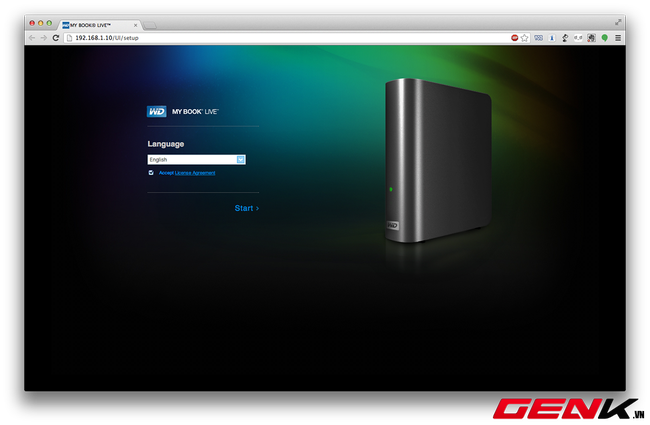
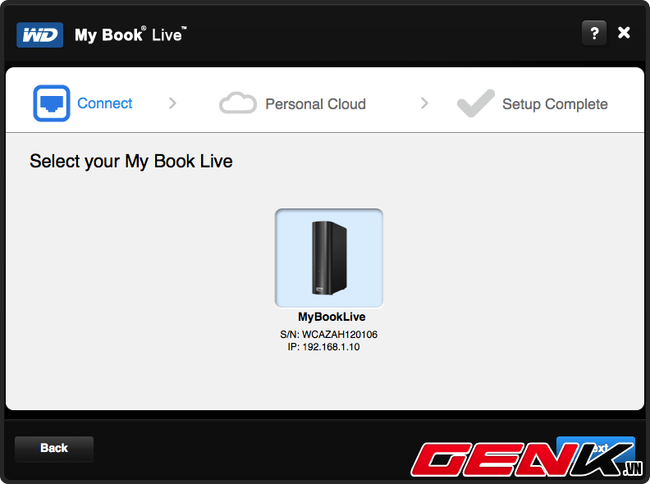
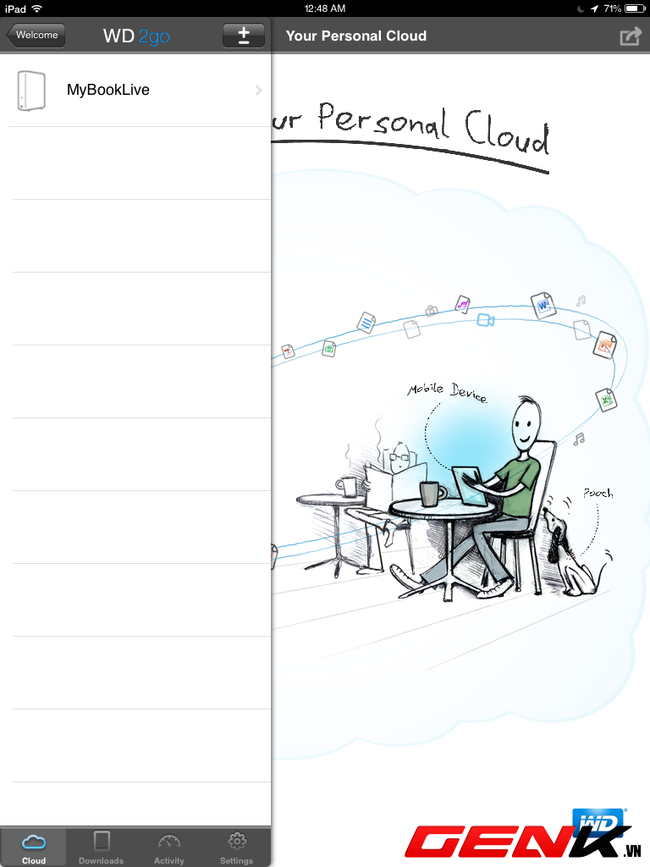
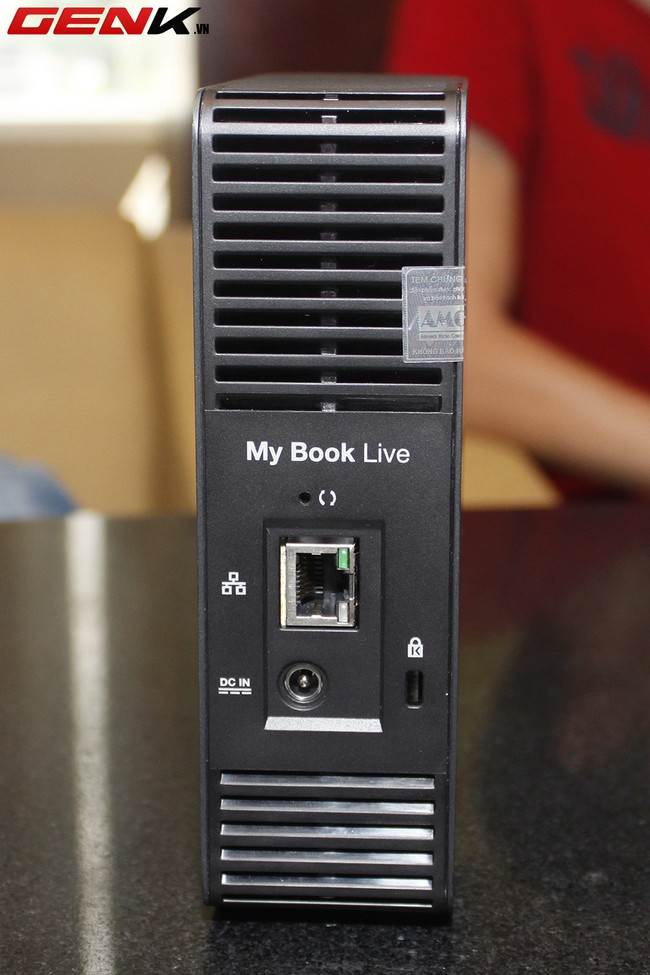







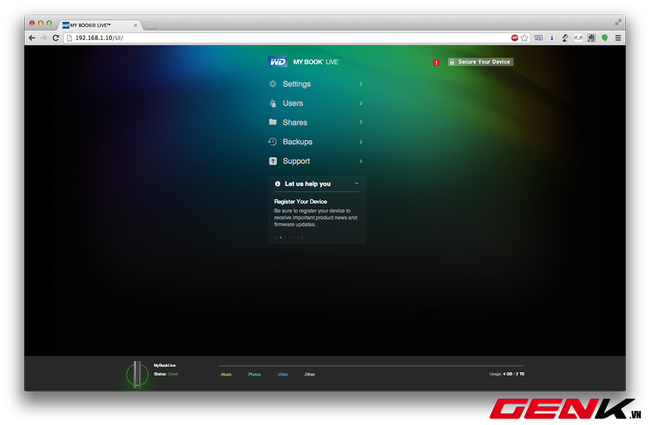
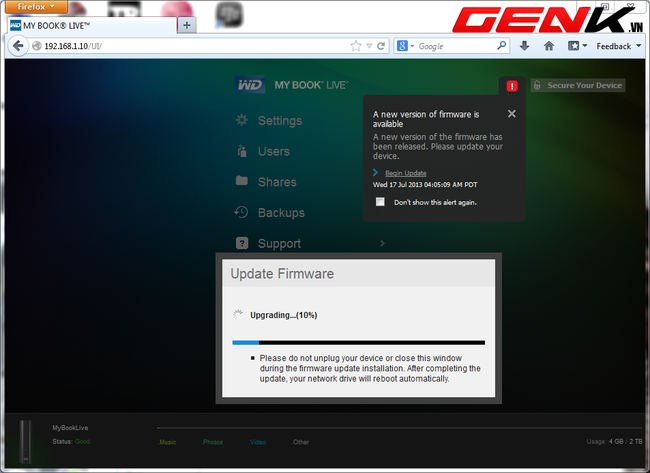




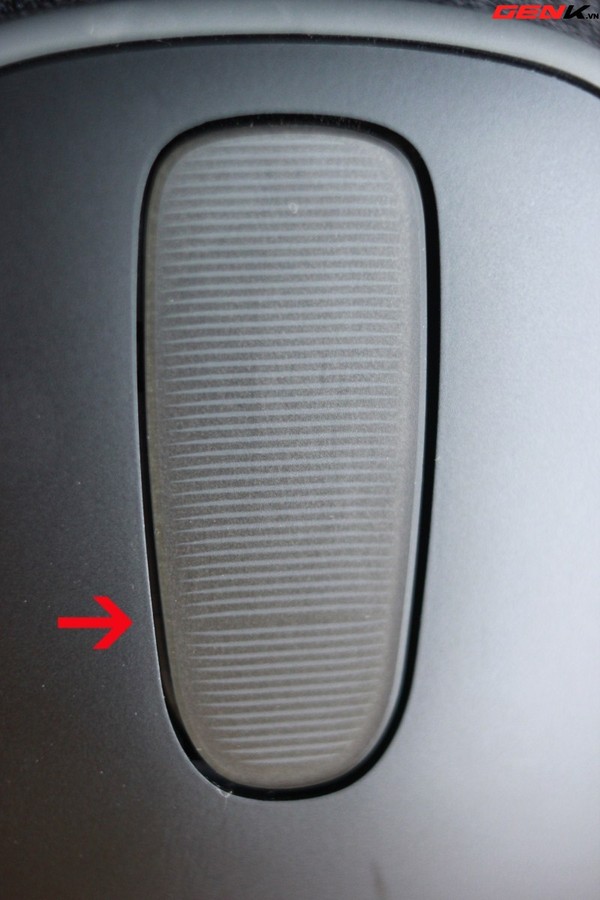
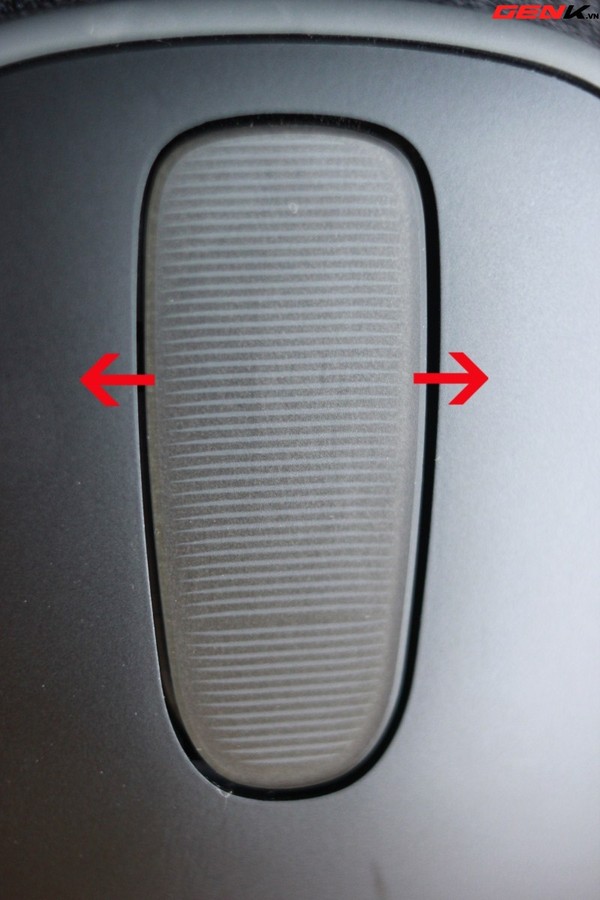

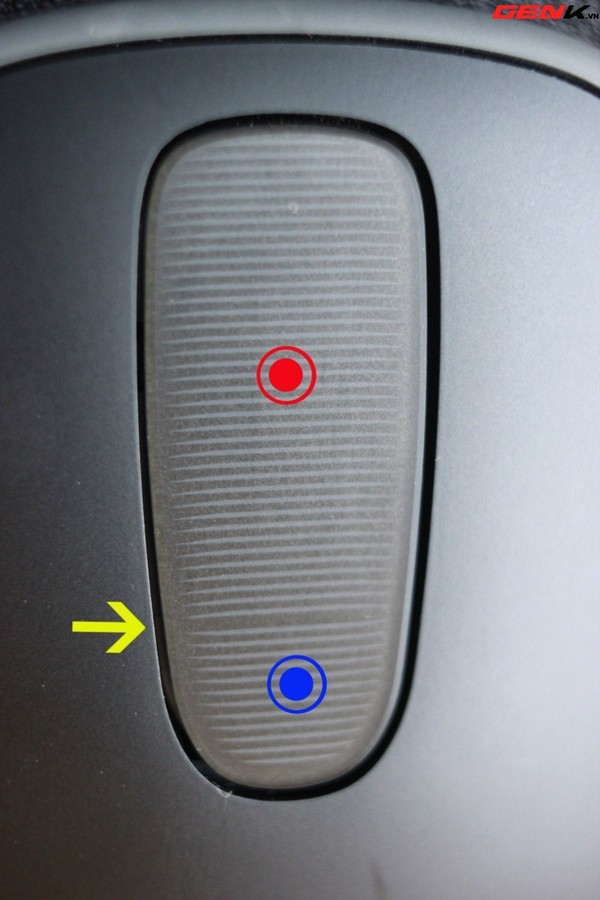












 MSI Slidebook S20 Thiết kế đẹp và hiệu năng khá tốt
MSI Slidebook S20 Thiết kế đẹp và hiệu năng khá tốt Đập hộp Nokia Lumia 620 chính hãng
Đập hộp Nokia Lumia 620 chính hãng iMac 2012 phiên bản 27 inch xuất hiện ở TP HCM
iMac 2012 phiên bản 27 inch xuất hiện ở TP HCM Lumia 505 chạy Windows Phone 8 chính thức trình làng
Lumia 505 chạy Windows Phone 8 chính thức trình làng PhoneJoy Play: biến điện thoại thành máy chơi game thực thụ
PhoneJoy Play: biến điện thoại thành máy chơi game thực thụ ZTE công bố USB 4G LTE MF823 nhỏ nhất thế giới
ZTE công bố USB 4G LTE MF823 nhỏ nhất thế giới Thái độ Xuân Hinh dành cho Hòa Minzy
Thái độ Xuân Hinh dành cho Hòa Minzy Chiến sĩ cảnh sát cơ động bị đâm tử vong: Hiền, siêng năng, giỏi tiếng Anh
Chiến sĩ cảnh sát cơ động bị đâm tử vong: Hiền, siêng năng, giỏi tiếng Anh Nữ ca sĩ trẻ nhất được phong NSND: Giàu có, ở biệt phủ 8000m2, lấy chồng 3 sau 2 lần đổ vỡ
Nữ ca sĩ trẻ nhất được phong NSND: Giàu có, ở biệt phủ 8000m2, lấy chồng 3 sau 2 lần đổ vỡ
 Chuyện gì đang xảy ra với Thanh Sơn?
Chuyện gì đang xảy ra với Thanh Sơn? "Càng xinh đẹp như Kim Sae Ron, công chúng càng khó tha thứ"
"Càng xinh đẹp như Kim Sae Ron, công chúng càng khó tha thứ" Bé gái 7 tuổi mất tích giữa đêm, cả làng ra quyết định khẩn cấp
Bé gái 7 tuổi mất tích giữa đêm, cả làng ra quyết định khẩn cấp "Cam thường" check nhan sắc thật của nàng WAG xinh nhất làng bóng đá, có lộ khuyết điểm khi không có filter?
"Cam thường" check nhan sắc thật của nàng WAG xinh nhất làng bóng đá, có lộ khuyết điểm khi không có filter? Kết quả vụ tranh gia sản Từ Hy Viên: 761 tỷ tiền thừa kế chia đôi, chồng Hàn có cú "lật kèo" gây sốc
Kết quả vụ tranh gia sản Từ Hy Viên: 761 tỷ tiền thừa kế chia đôi, chồng Hàn có cú "lật kèo" gây sốc Sao Việt "huyền thoại" đóng MV của Hòa Minzy, cõi mạng dậy sóng vì các phân cảnh đắt giá từng chút một
Sao Việt "huyền thoại" đóng MV của Hòa Minzy, cõi mạng dậy sóng vì các phân cảnh đắt giá từng chút một Hòa Minzy nhắn tin Facebook cho "vua hài đất Bắc" Xuân Hinh, ngày hôm sau nhận được điều bất ngờ
Hòa Minzy nhắn tin Facebook cho "vua hài đất Bắc" Xuân Hinh, ngày hôm sau nhận được điều bất ngờ Cuộc hôn nhân ngắn nhất showbiz: Sao nữ bị chồng đánh sảy thai rồi vứt trên đường, ly dị sau 12 ngày cưới
Cuộc hôn nhân ngắn nhất showbiz: Sao nữ bị chồng đánh sảy thai rồi vứt trên đường, ly dị sau 12 ngày cưới Bắc Bling vừa ra mắt đã nhận gạch đá, Hòa Minzy nói gì?
Bắc Bling vừa ra mắt đã nhận gạch đá, Hòa Minzy nói gì?
 Thấy có nhiều chim lợn, trường mua vàng mã, mời thầy về cúng!
Thấy có nhiều chim lợn, trường mua vàng mã, mời thầy về cúng!
 Bố mẹ vợ Quang Hải mang đặc sản thiết đãi thông gia, một mình Chu Thanh Huyền ngồi đất ăn món bình dân gây sốt
Bố mẹ vợ Quang Hải mang đặc sản thiết đãi thông gia, một mình Chu Thanh Huyền ngồi đất ăn món bình dân gây sốt